Conas ceanntásc agus buntásc a chur isteach ar gach bileog in Excel?
I gcásanna áirithe, b'fhéidir go mbeadh ort ceanntásca agus buntásc a chur isteach ar gach bileog oibre ag an am céanna gan iad a chur isteach ceann ar cheann. San Airteagal seo, taispeánfaimid duit modhanna chun ceanntásc agus buntásc a chur isteach ar gach bileog, nó an ceanntásc agus an buntásc cruthaithe a chur i bhfeidhm i mbileog oibre sonraithe ar gach bileog oibre in Excel.
Cuir isteach ceanntásc agus buntásc ar gach bileog leis an bhfeidhm Roghnaigh Gach Bileog
Cuir isteach ceanntásc agus buntásc ar gach bileog le Kutools le haghaidh Excel
Cuir isteach ceanntásc agus buntásc ar gach bileog leis an bhfeidhm Roghnaigh Gach Bileog
Leis an fheidhm Roghnaigh Gach Bileog in Excel, is féidir leat gach bileog a roghnú ar dtús sa leabhar oibre reatha agus ansin ceanntásc agus buntásc a chur isteach chuig na bileoga oibre roghnaithe seo. Déan mar seo a leanas le do thoil.
1. Cliceáil ar dheis ar cluaisín bileog oibre sa bharra Cluaisín Bileog, agus ansin cliceáil Roghnaigh Uile Bileoga sa roghchlár cliceáil ar dheis. Féach ar an scáileán:

2. Tar éis gach bileog a roghnú, cliceáil le do thoil ar an Leagan Amach Page cnaipe ar an mBarra Stádais.

3. Anois tá na bileoga oibre ar taispeáint sa Leagan Amach Page amharc. Sa ceanntásc alt seo, cliceáil ar an mbosca ceanntásc agus cuir isteach an t-eolas ceanntásc mar is mian leat.

4. Cuir isteach an t-eolas buntásc sa Buntásc bosca. Féach an pictiúr:

5. Aistrigh an bhileog oibre go dtí an gnáth-amharc trí chliceáil ar an gnáth cnaipe ar an Status Bar.

6. Cliceáil ar dheis ar chluaisín bileog sa Bileog Cluaisíní barra agus ansin cliceáil Bileoga Grúpa ón roghchlár cliceáil ar dheis.

Anois cuirtear an ceanntásc agus an buntásc isteach i ngach bileog laistigh den leabhar oibre.
Cuir isteach ceanntásc agus buntásc ar gach bileog le Kutools le haghaidh Excel
B'fhéidir nach maith leat an modh thuas, nó go bhfuil ceanntásc agus buntásc cruthaithe agat i mbileog oibre sonraithe agus gur mhaith leat na ceanntásca agus an buntásc seo a chur i bhfeidhm ar bhileoga oibre eile laistigh den leabhar oibre, is féidir leat an Cóipeáil Socrú Leathanach fóntais de Kutools le haghaidh Excel.
Roimh iarratas a dhéanamh Kutools le haghaidh Excel, Le do thoil é a íoslódáil agus a shuiteáil ar dtús.
1. Sa bhileog oibre le ceanntásc cruthaithe agus buntásc, cliceáil le do thoil Kutools Plus > Priontáil > Cóipeáil Socrú Leathanach.
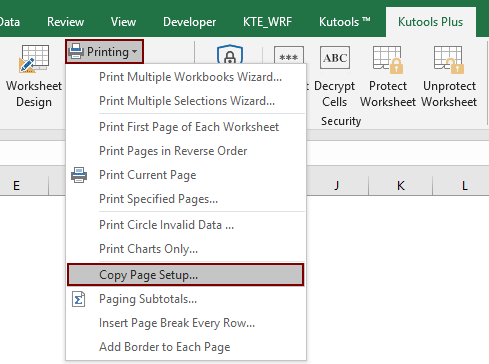
2. Sa Cóipeáil Socrú Leathanach bosca dialóige, coinnigh gach ainm bileog roghnaithe sa Cóip le alt, (nó roghnaigh na hainmneacha bileoga oibre ar leith a theastaíonn uait an ceanntásc agus an buntásc a chur i bhfeidhm), agus sa Roghanna alt, díthiceáil an Socrú leathanaigh bhosca, scrollaigh síos chun cineál amháin ceanntásca nó buntásc a roghnú faoi na Ceanntásc / Buntásc alt. Agus ar deireadh cliceáil ar an OK cnaipe. Féach an pictiúr:
nótaí: Tá roinnt roghanna header agus buntásc sa Socrú leathanaigh bosca, seiceáil le do thoil na cinn comhfhreagracha bunaithe ar an gceanntásc agus an buntásc cruthaithe sa bhileog sonraithe.

Anois cuirtear an ceanntásc agus an buntásc sa bhileog sonraithe ar gach bileog laistigh den leabhar oibre reatha.
Más mian leat triail saor in aisce (30 lá) a bheith agat ar an bhfóntas seo, cliceáil le do thoil chun é a íoslódáil, agus ansin téigh chun an oibríocht a chur i bhfeidhm de réir na gcéimeanna thuas.
Uirlisí Táirgiúlachta Oifige is Fearr
Supercharge Do Scileanna Excel le Kutools le haghaidh Excel, agus Éifeachtúlacht Taithí Cosúil Ná Roimhe. Kutools le haghaidh Excel Tairiscintí Níos mó ná 300 Ardghnéithe chun Táirgiúlacht a Treisiú agus Sábháil Am. Cliceáil anseo chun an ghné is mó a theastaíonn uait a fháil ...

Tugann Tab Oifige comhéadan Tabbed chuig Office, agus Déan Do Obair i bhfad Níos Éasca
- Cumasaigh eagarthóireacht agus léamh tabbed i Word, Excel, PowerPoint, Foilsitheoir, Rochtain, Visio agus Tionscadal.
- Oscail agus cruthaigh cáipéisí iolracha i gcluaisíní nua den fhuinneog chéanna, seachas i bhfuinneoga nua.
- Méadaíonn do tháirgiúlacht 50%, agus laghdaíonn sé na céadta cad a tharlaíonn nuair luch duit gach lá!
